Raw of jpeg?
Wil je misschien ooit één bewerking op je afbeelding uitvoeren?
Wil je achteraf optimaal lichten of schaduwen bij kunnen werken?
Wil je achteraf een verkeerde witbalans kunnen corrigeren?
Wil je details kunnen verscherpen?
Indien je op één van de vragen ja hebt gezegd, kies dan voor RAW,
de beste verwerkings-software hiervoor is Adobe Lightroom, zie elders op deze site!
Wil je de beelden die uit je camera komen alleen maar bekijken en onbewerkt afdrukken,
kies dan voor JPEG!
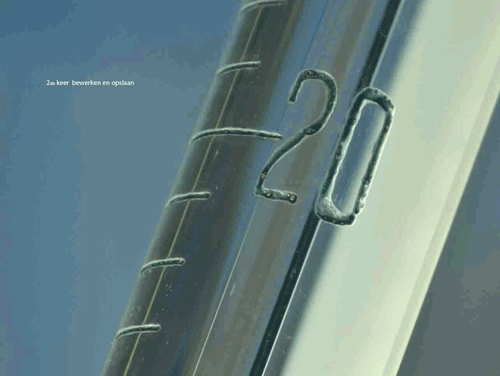
In de standaard instelling van een digitale camera schrijft de camera automatisch JPG bestanden weg naar de geheugenkaart. Hierbij voegt de camera compressie, verscherping en eventuele in-camera bijstellingen toe. Over deze instellingen heb je nauwelijks invloed en door de compressie gaat er detail verloren. Daarom kiezen veel fotografen er voor om foto’s in RAW formaat weg te laten schrijven naar de geheugenkaart. Hierdoor zijn de afbeeldingen groter en duurt bewerken langer, maar dit nadeel weegt niet op tegen de voordelen.
Een RAW bestand is een directe weergave van wat de sensor van de camera heeft geregistreerd. Geen enkele compressie of andere bewerkingen worden toegepast. Dit levert op dat RAW de hoogst mogelijke kwaliteit foto’s oplevert. Laat je trouwens niet foppen door de weergave op het LCD scherm van de camera, hier past de camera namelijk wel stiekem wat bewerking toe en dit beeld is dus niet precies wat je van het digitale bestand kunt verwachten.
Doordat er geen bewerking heeft plaatsgevonden zien RAW foto’s er in eerste instantie veel minder goed uit dan JPG foto’s die zo uit de camera komen. Dat is echter snel te verhelpen met enkele minuten digitale bewerking. En hier komt het grote voordeel van het RAW formaat om de hoe kijken, je kunt nog allerlei dingen bijstellen zonder dat (tot op zekere hoogte) de kwaliteit van de foto slechter wordt.
Een reden waarom veel fotografen voor RAW formaat kiezen is omdat er meer kleuren per pixel kunnen worden vastgelegd in RAW. De kleuren per pixel worden uitgedrukt in de ‘bitrate’ en bij RAW fotografie zijn dit 16 bits. Dit betekent 4096 kleurgradaties voor rood, 4096 kleurgradaties voor groen en 4096 kleurgradaties voor blauw (RGB) per pixel oftewel 68,8 miljard kleuren. Bij JPG zijn dit echter maar 256 kleuren per pixel. Dit betekent dus dat zodra je een JPG maakt die 4096 gradaties teruggebracht worden tot 256 gradaties, een stevig kleurverlies. Nu zijn dit bij JPG nog altijd 16,77 miljoen kleuren (meer dan het oog kan zien), maar je gaat het wel merken bij aanpassingen in bijvoorbeeld Photoshop.
Meestal heb je op je camera niet de keus om RAW te kiezen in het automatische programma en voor andere motiefprogramma’s (landscape, action, portrait, etc). Alleen bij de standen waar je zelf instellingen kiest (M, P, Tv, Ap en A-dep) kun je RAW kiezen. Canon, Nikon en consorten lijken er van uit te gaan dat hun keuzes het beste zijn in de voorgekookte programma’s (geef ze eens ongelijk, meestal klopt het) en dat je dat niet grondig wilt gaan wijzigen. Dus krijg je daar alleen de keuze voor large, medium en small JPG’s.
Bewerkingen
Krijg je niet meteen in de camera de instellingen correct of bedenk je thuis bij de warme openhaard dat je liever toch een ander effect gekozen dan kun je tot op zekere hoogte in RAW behoorlijk wat corrigeren zonder kwaliteit in te leveren. Zo kun je tot ongeveer +1 en -1 stop terughalen in de sluitertijd, wat het verschil kan betekenen tussen een te donkere foto of precies goed. Op die manier kun je nog veel detail in de schaduwpartijen terug halen. Ook bij overbelichting kun je meer terug halen dan bij een JPG, hoewel je wel moet bedenken dat zodra de camera puur wit heeft geregistreerd (bij overbelichting) je dit niet meer terug kunt halen. Het detail is hier weg.
Ook kun je met RAW de witbalans aanpassen. De witbalans heeft te maken met de kleurtemperatuur van het licht dat op de sensor valt, bij een zonsondergang worden onderwerpen die wit zijn bijvoorbeeld geel gekleurd. Wil je dit compenseren (niet aan te raden bij een zonsondergang, dan is je sfeer weg) zodat wit bijvoorbeeld wit wordt dan kun je met RAW de kleurtemperatuur nog volledig wijzigen van koel (blauw) naar warm (geel-rood). Hier kun je de zonsondergang dus ook extra mee aanzetten, dat rood in de lucht nog wat extra aanstippen.
Andere aanpassingen die je kunt doen zonder veel kwaliteitsverlies is het aanpassen van kleuren, het vehogen van het contrast in de foto, terughalen van detail in donkere of lichte delen en het verscherpen van de foto. Je kunt het natuurlijk altijd het beste op dat moment goed doen, maar je hebt nog een manier om een fout te corrigeren zonder dat een foto snel in kwaliteit achteruit gaat zoals bij het meerdere keren bewerken en opslaan van JPEG foto’s het geval is.
Het correct instellen van het diafragma (F-waardes), sluitertijd en iso, blijven natuurlijk gewoon van belang, dit bepaald ook voor een groot deel de creatieve waarde van de foto.
RAW Tools
Elke camera fabrikant heeft zijn eigen RAW standaard, die ook nog eens per camera verschilt. Dit betekent dat als je de foto’s op je computer inlaadt om te bewerken dat je speciale software nodig hebt om dat specifieke RAW formaat te lezen, eventueel te converteren en vervolgens te bewerken. Elke fabrikant levert bewerkingssoftware hiervoor op de cd die bij je camera zat, maar vaak is deze software niet van hoogstaande kwaliteit. Daarom zijn er softwarefabrikanten die specifiek voor RAW bewerking applicaties ontwikkelen. Voorbeelden zijn Camera Raw (bijgeleverd bij Photoshop en Photoshop Elements) en Lightroom van Adobe, iPhoto en Aperture van Apple, producten van PhaseOne en nog vele anderen.
Zowel Apple als Adobe brachten recent (eind 2006 en begin 2007) een gespecialiseerde fotobewerkings en organisatie applicatie uit. Apple’s Aperture kwam als eerste uit. Het is een volledig nieuwe applicatie in de Pro reeks en vanaf de grond opgebouwd. Adobe Photoshop Lightroom volge iets later, de applicatie is voor een deel gebaseerd op Camera RAW van Photoshop (en bouwt er op verder), maar ook Lightroom is volledig opnieuw opgezet.
Kenmerkend van de twee applicaties is dat ze beide gebruik maken van een database om de foto’s te organiseren. Alle bewerkingsstappen worden hierin vastgelegd zodat je te allen tijde terug kunt naar een vorige bewerking. De RAW foto’s waarmee deze applicaties kunnen werken worden niet zelf aangepast. In de database wordt een RGB weergave opgeslagen en alle bewerkingen worden hier ook opgeslagen. Op het moment dat je de foto exporteert worden razendsnel de gekozen bewerkingen erop toegepast. Hierdoor kun je ook heel makkelijk ‘virtuele kopieën’ maken van je originele foto en hierop nieuwe bewerkingen uitproberen.
Beide applicaties zijn hiervoor ideale applicaties. Ikzelf heb gekozen voor Adobe Photoshop Lightroom als mijn favoriete applicatie, deze ondersteunt zowel Mac als PC, Aperture is alleen voor Mac. Daarom heeft deze site een gespecialiseerde Lightroom sectie
DNG (Digitaal NeGatief)
Adobe heeft het gevaar van de verschillende (gesloten) RAW formaten onderkend en in 2004 besloten een open standaard te ontwikkelen die door alle hardware- en softwarefabrikanten gebruikt kan worden. Dit formaat hebben ze DNG genoemd, wat staat voor Digitaal NeGatief.
Het grote voordeel van DNG is dat dit een open formaat is dat door veel software applicaties wordt ondersteund. RAW formaten zijn cameraspecifiek en zijn gesloten formaten waardoor het lastig is voor veel software fabrikanten om volledige ondersteuning te bieden voor elke camera. Er zitten vaak geheime stukjes informatie in het RAW formaat die de eigen software van de fabrikant wel kan ontsleutelen. Met DNG kun je dus beter garanderen dat je foto’s ook in de verre toekomst door (nieuwe) applicaties te openen zijn en zit je niet vast aan de software van de fabrikant. Of dit bij Nikon en Canon snel het geval zal zijn betwijfel ik, maar wat als de camerafabrikant failliet gaat.
DNG bestanden zijn kleiner (Adobe claimt dat dit zonder kwaliteitsverlies is), de bewerkingen komen er in mee en de preview zit er ingebakken. De import zal wat langzamer gaan, maar die tijd komt in het bewerken dus terug. Alle beeldbewerkinsapplicaties van Adobe ondersteunen DNG, maar Adobe heeft ook een DNG Converter uitgebracht voor Windows en Mac zodat andere ontwikkelaars ondersteuning kunnen leveren.
Enkele voorbeelden:
verkeerde witbalans (lamplicht i.p.v. daglicht)

gecorrigeerd vanaf een *.jpeg bestand

gecorrigeerd vanaf een raw bestand!

verkeerde witbalans (lamplicht i.p.v. daglicht)

gecorrigeerd vanaf een *.jpeg bestand

en gecorrigeerd vanaf een RAW bestand!

verkeerde witbalans (lamplicht i.p.v. daglicht)

gecorrigeerd vanaf een *.jpeg bestand

gecorrigeerd vanaf een RAW bestand!

